Slik starter du automatisk en applikasjon når du starter eller våkner Android TV

Hvis du er Android TV-bruker, må du stille deg et spørsmål: Hvor mye tid bruker du virkelig bruke på startskjermbildet? Oddsen er at du lanserer samme app hver gang for å slå den på, og nå er det en ny app som lar deg gjøre det automatisk.
RELATED: Hva er Android TV, og hvilken Android TV-boks skal jeg kjøpe?
For enkelhets skyld, la oss si at du bare ser Netflix på Android TV. Den siste tingen du vil ha er et skritt mellom en binge øye med oransje er den nye sorten, så det er egentlig ingen grunn til å gå til startskjermbildet. I stedet, hvorfor ikke bare slå opp Netflix så snart du slår på Android TV?
For å gjøre dette, skal vi bruke en app kalt Launch on Boot. I utgangspunktet forteller dette at Android TV skal lansere en bestemt app på begge oppstart og våkne opp (hvis du velger - om bare det ene eller det andre kan gjøres). Det er veldig enkelt, veldig intuitivt, og det virker bare.
Så, hvis du ikke allerede har det, gå videre og last den ned på Android TV. Så snart du starter opp appen, vises en kort opplæring. Du er velkommen til å lese gjennom det, eller bare trykke på tilbakeknappen på fjernkontrollen for å hoppe over den. Din samtale.
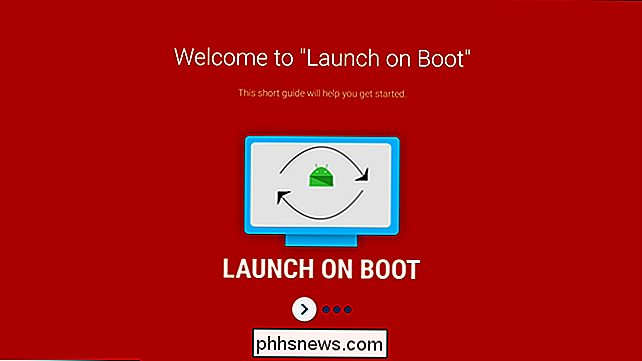
På hovedstartlappen på Boot-skjermbildet, gå og skyv den første bryteren for å aktivere appen.
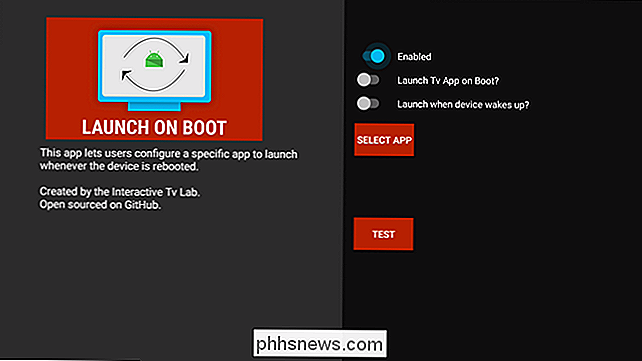
Derfra kan du velge å starte Live TV ved oppstart med neste bytte-dette vil auto- start programmer for Live Channels. Hvis du ønsker å brenne opp en annen app, hopper du over denne vekselen.
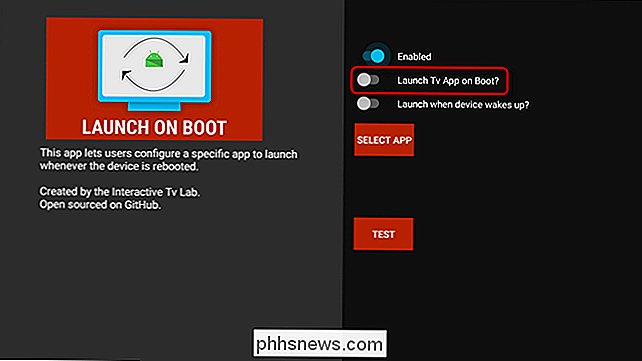
Du vil sikkert krysse den neste, men slik at din foretrukne app vil starte, ikke bare når enheten støtter, men også når den våkner fra søvn.
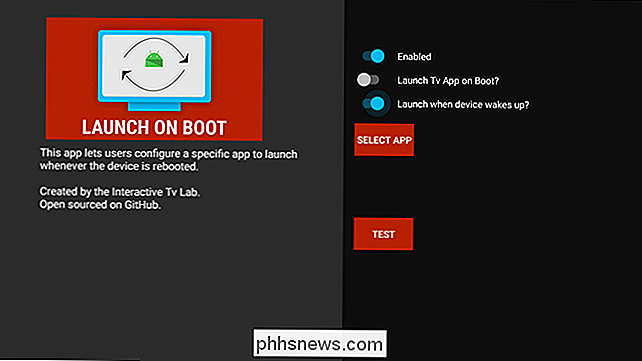
Gå videre og klikk på "Velg App" -boksen for å velge din foretrukne app. Igjen, jeg vil bare bruke Netflix for denne opplæringen. Du velger hva du vil.
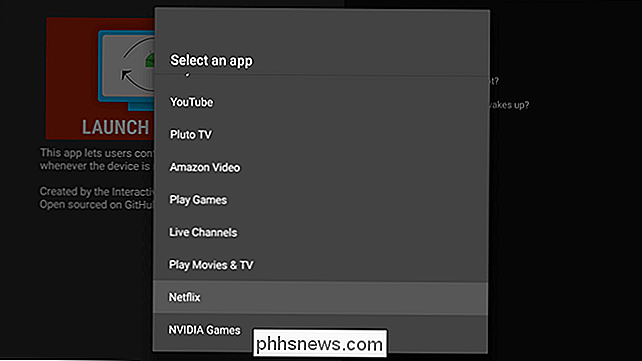
Til slutt, gi "Test" -knappen et klikk for å sikre at alt fungerer som det skal. Systemet vil kort gå og sove, og appen din skal starte. Og hvis selvfølgelig, hvis du vil komme til startskjermbildet, trykker du bare på hjemknappen på fjernkontrollen.
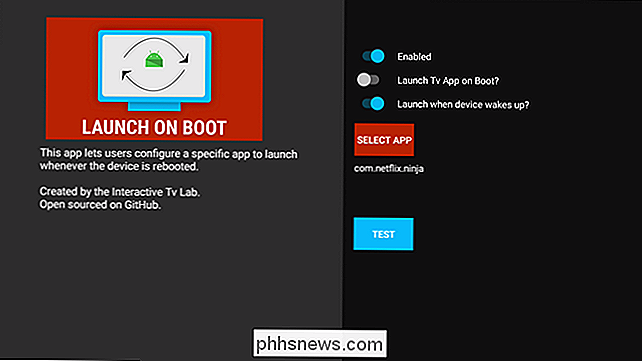
I testen lanserte min valgte app på oppstart hver gang, men lanseringen på wake var hit og savner - noen ganger det ville brann opp, andre ville det ikke. Bare noe å huske på, men som alltid kan kjørelengdeet ditt variere.
Uansett, ta tak i popcorn og trykk den fjernkontrollen. Din Netflix-binge starter nå.

Ikke handle i telefonen, selg den for mer penger.
De fleste produsenter og transportører tilbyr et slags innkjøpsprogram for gamle telefoner når du kjøper en ny. Tingen er at du kan få mye mer penger hvis du bare selger telefonen selv. En nærmere titt på handel i "tilbud" La oss bruke den nye Galaxy S9 som eksempel. Hvis du vil kjøpe Samsungs nyeste flaggskip, kan du kjøpe det direkte hvis du vil - men selskapet har også et innkjøpsprogram.

Slik legger du til Smarthome-enheter til Google-assistent fra telefonen
Med den nye (eller nye til deg ) Google Assistant kan du styre smart hjemme-enheter som Nest termostat, Hue lys, og mer med bare din stemme - rett fra telefonen din. Slik setter du dem opp. For å kontrollere en enhet fra Google Assistant må du først legge den til i Google-kontoen din. For tiden støtter Google bare smarthome-enheter fra fem selskaper som er native: Honeywell, Nest, Philips Hue, Samsung SmartThings og Belkin WeMo.



